RedHat Linux 红旗9.0安装图解
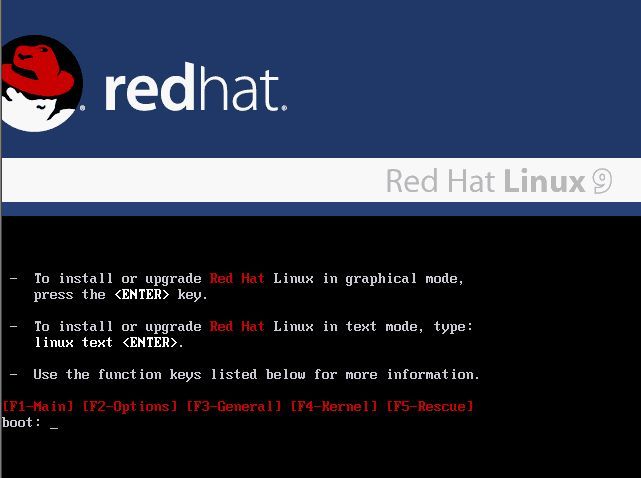
第1步:第一步:选择安装方式。 1、图形安装(直接回车) 2、文本安装(输入 linux text

第2步:选择“OK”为检查光盘 选择“Skip"跳过检查。我确认我的光盘是好的,我跳过!

第3步:这一段是费话,跳过!
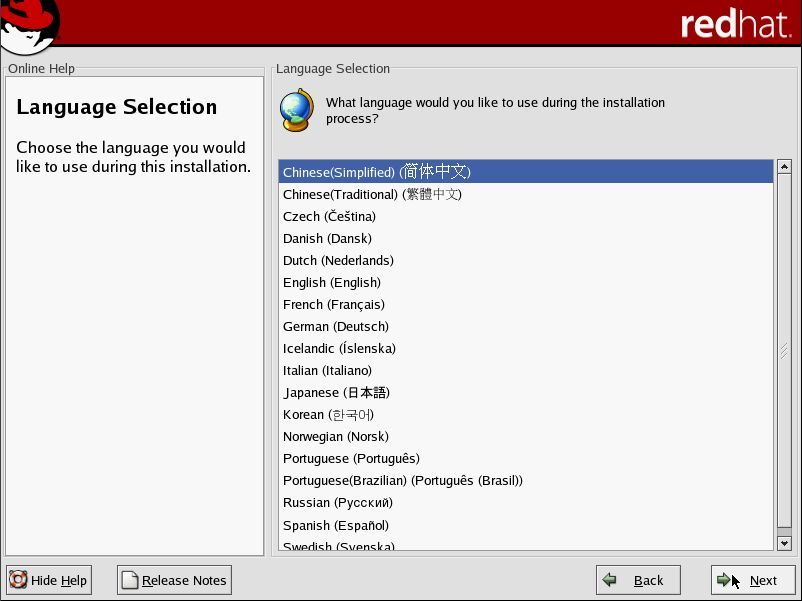
4步:我选择简体中文,因为我是中国人,!不过选择韩语也无所谓,只要你懂一点点韩语!
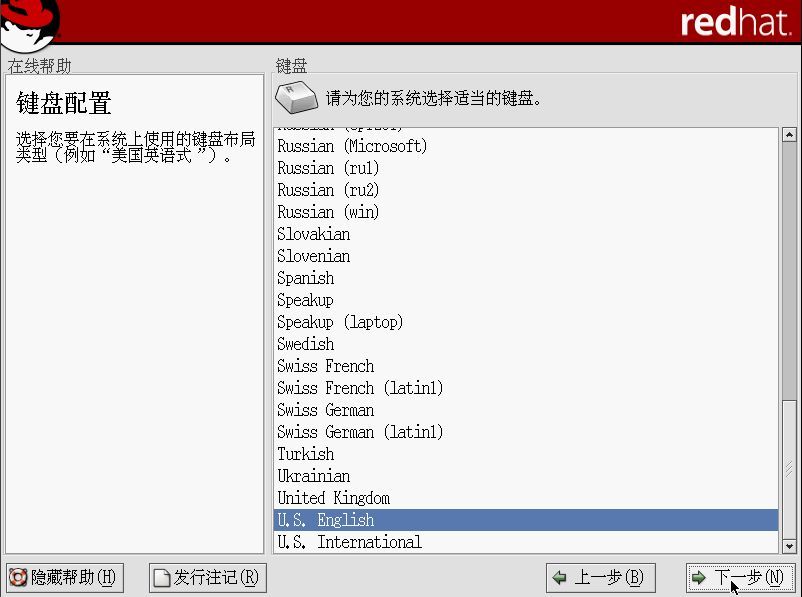
第5步:这一步,是让你选择你的键盘,我用到现在的键盘,除了US的,我还没用过其它的呢!下一步!
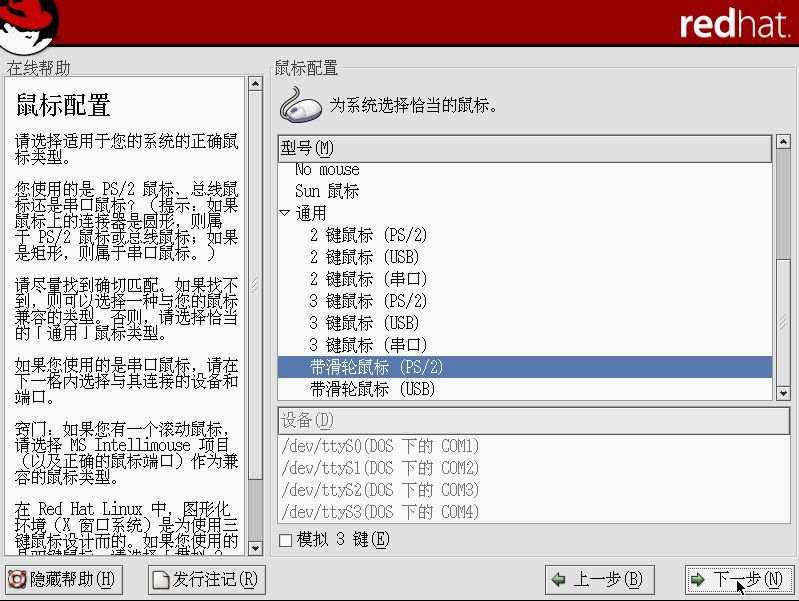
第6步:让你选择鼠标。就算你不知道你是什么类型的鼠标也无所谓,因为我们以后都是用字符操作,有没有鼠标也无所谓!

选择安装类型,这里我们选择“服务器”其实只要你懂,你选择哪种类型都无所谓!
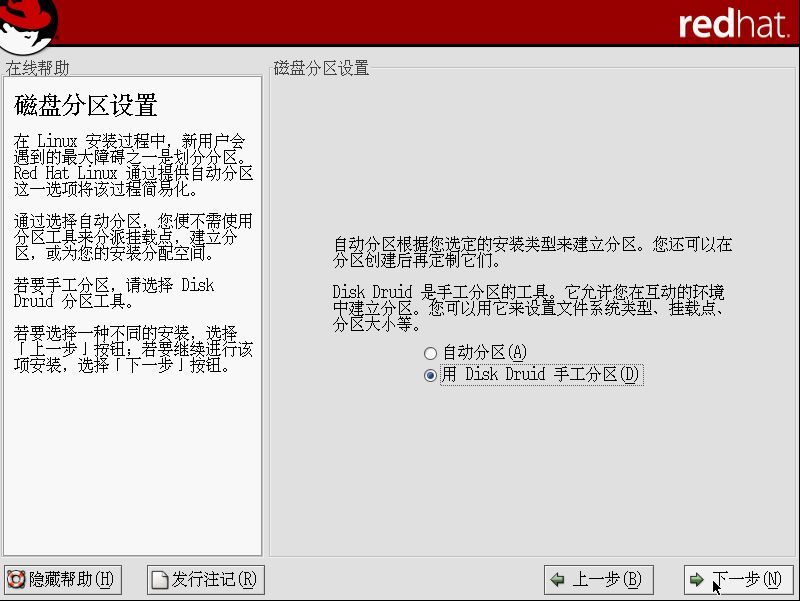
第7步:因为大家是跟着我做,所以不要担心你懂不懂!我们选择“手工分区”!

第8步:如果你的硬盘只有一个分区,你就会看到如下界面,如不是,你可以点删除它们!下面我们点“新建”!
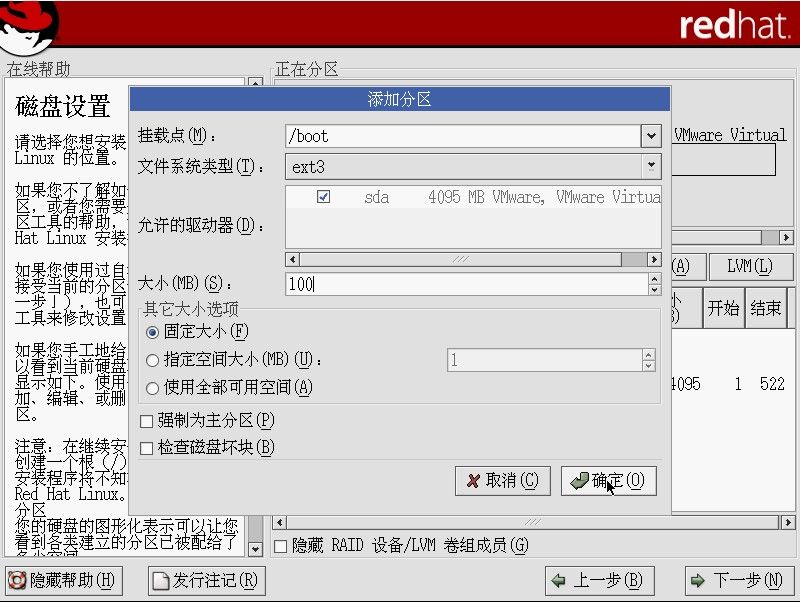
第9步:点“新建”让你添加一个分区!我们首先添加一个,/boot分区(想当于windows下的引导分区)类型为ext3(相当于FAT32、NTFS)大小为100 ,模仿我的图就对了!
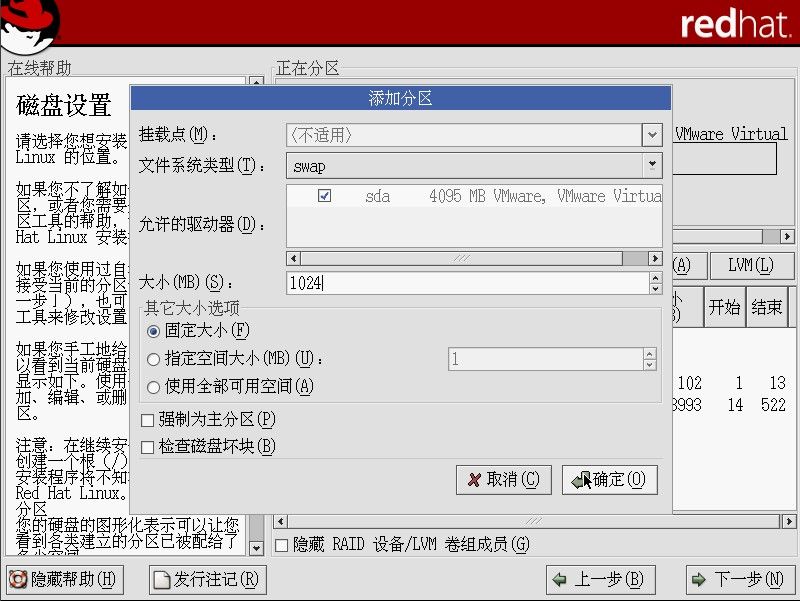
第10步:再点“新建”我们建一个swap文件系统(内存交换区)在“文件系统类型”那一栏选择 “swap” 大小:你的内存 512*2=1024,设这里要注意一下!大小要设成你内存大小的双倍,但要考虑到以后你要加内存,我们就设高一点,如果你以后内存的极限为2G*2=4096,那么我们就提前设成4096!不过linux是低配置,高性能的操作系统哦!
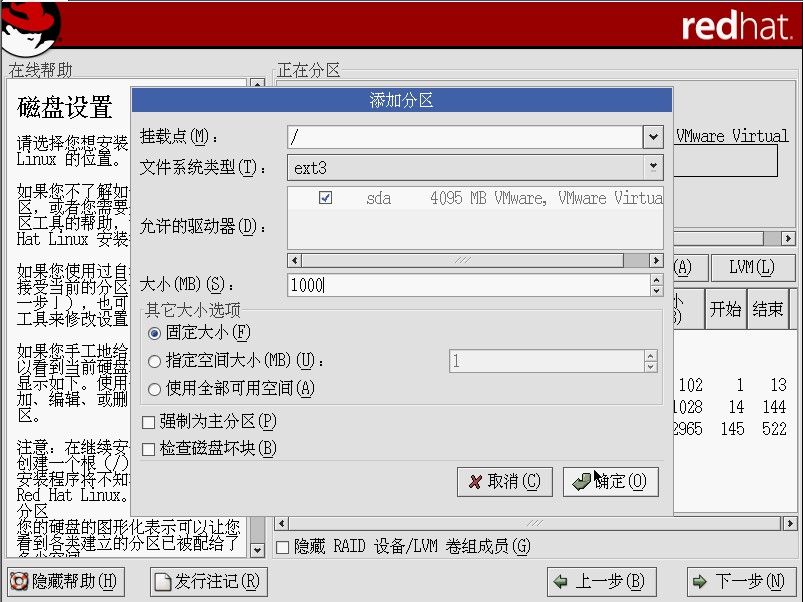
第11步:下面再建一个 “/” linux下的根分区 这里设成“1000”吧
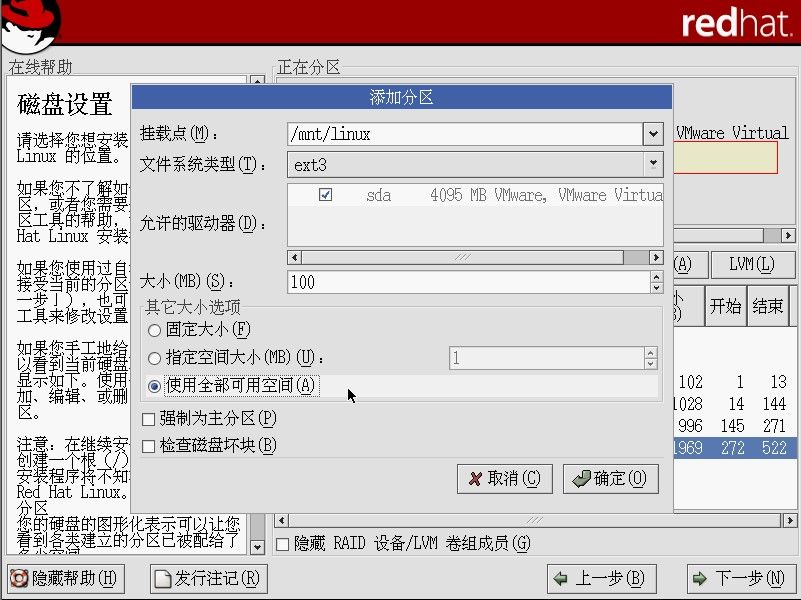
第12步:上面新建的几个分区为linux必须的分区,下面我们就把剩下的硬盘分区,分成一个分区! 这里要注意的是:/mnt/linux 这个路经,是你的分区路经(相当于你的E盘一样),选择全部可用空间!

第13步:上面所作的步骤,建好了所有的分区。 如果你照着我的话,应该是如下图一样! 下一步
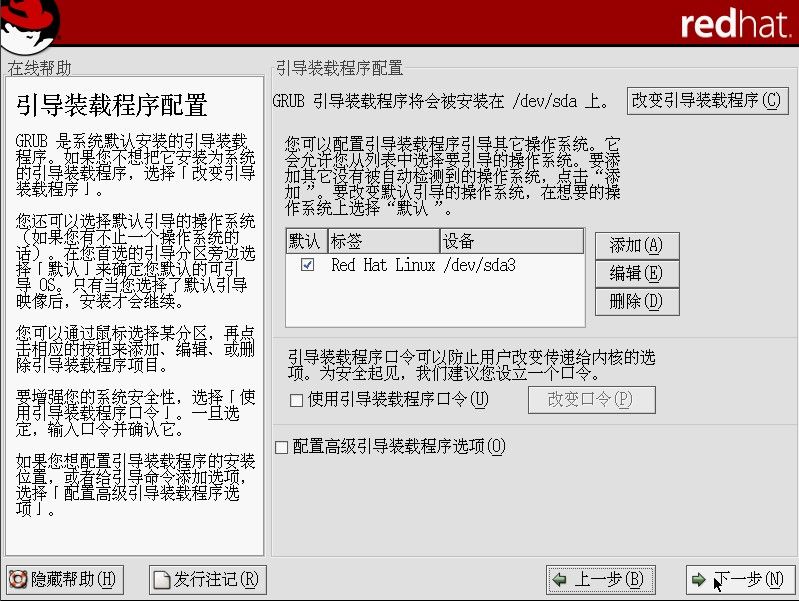
第14步:这一步,没必要明白!

第15步:网络配置,点编辑
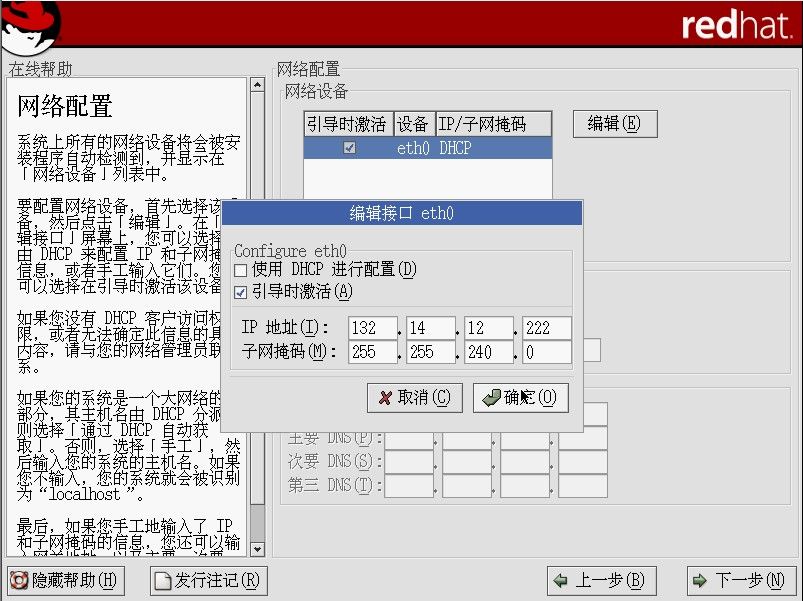
第16步:取消“使用DHCP进行配置”其它的按照说明填写!
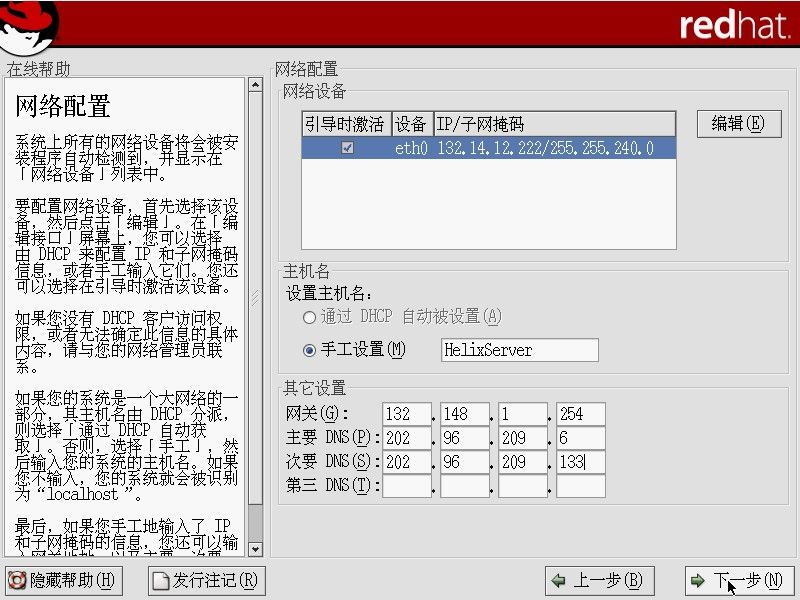
第17步:如图!只做为参考!
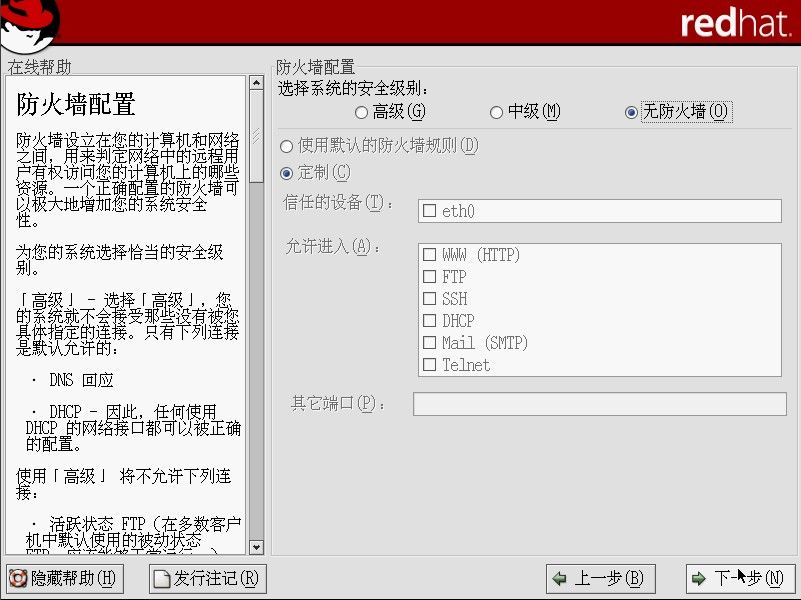
第18步:这里我们选择“无防火墙”!如果你以后要设“防火墙”你可以手动写规则,我就是这么做的!
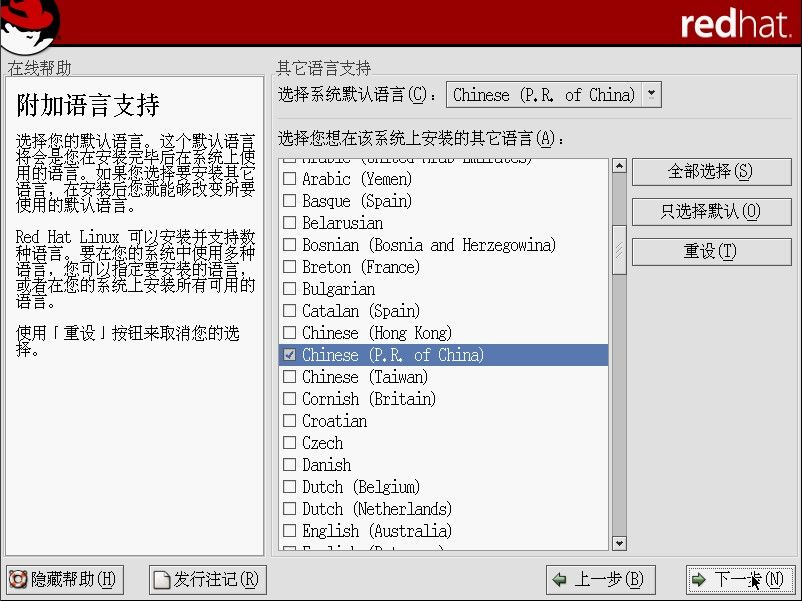
第19步:下一步。
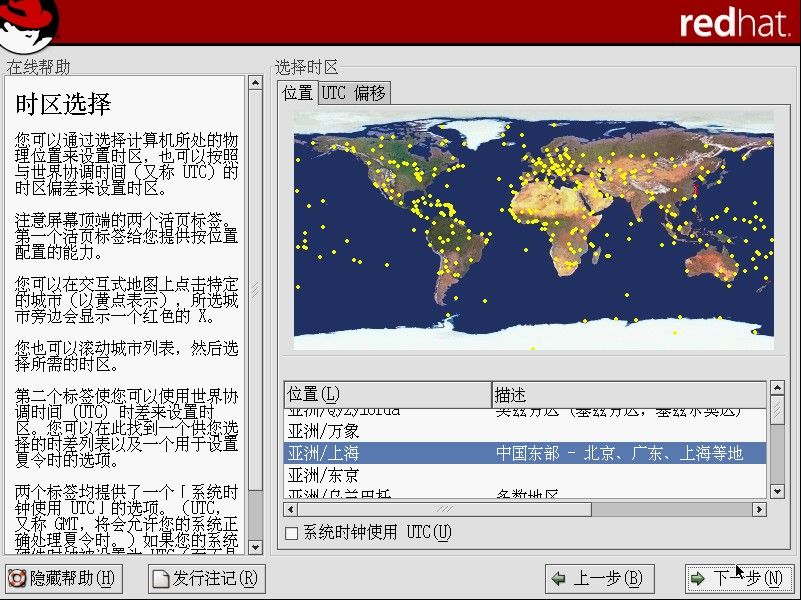
第20步:下一步。
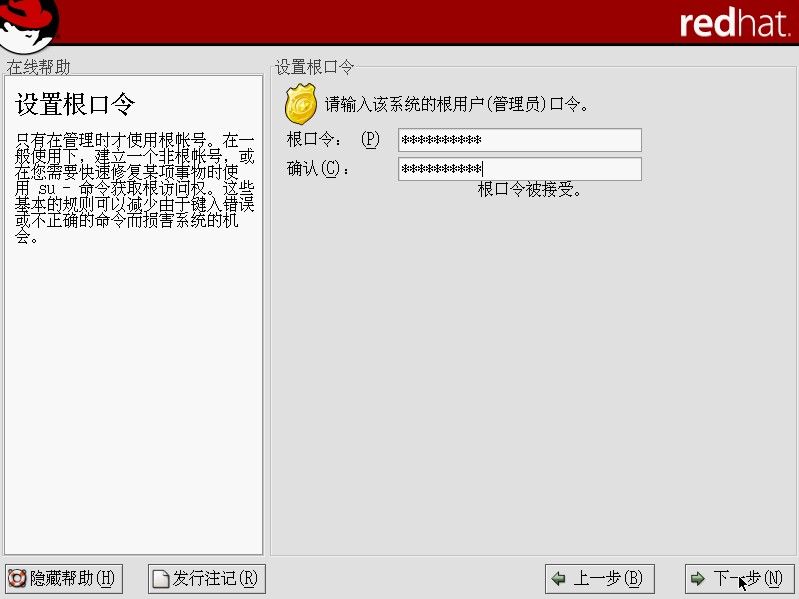
第21步:这里设定“root”超级用户的密码
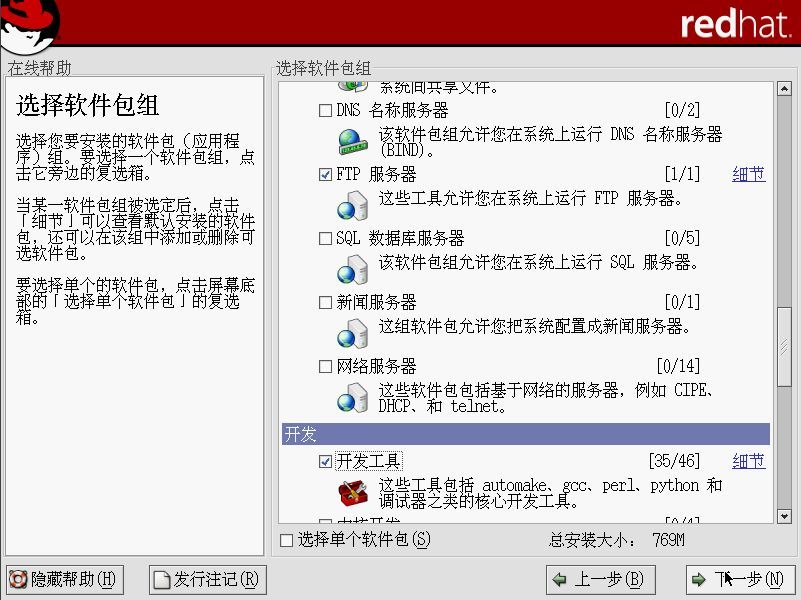
第22步:如果你只想做电影服务器和FTP服务器!你把所有的“√“都去掉,只留下“FTP服务器”和“开发工具”前面的“√”。 我们只安装“FTP服务器”(用来传电影)和“开发工具”(开发包,是linux下经常用到的!)
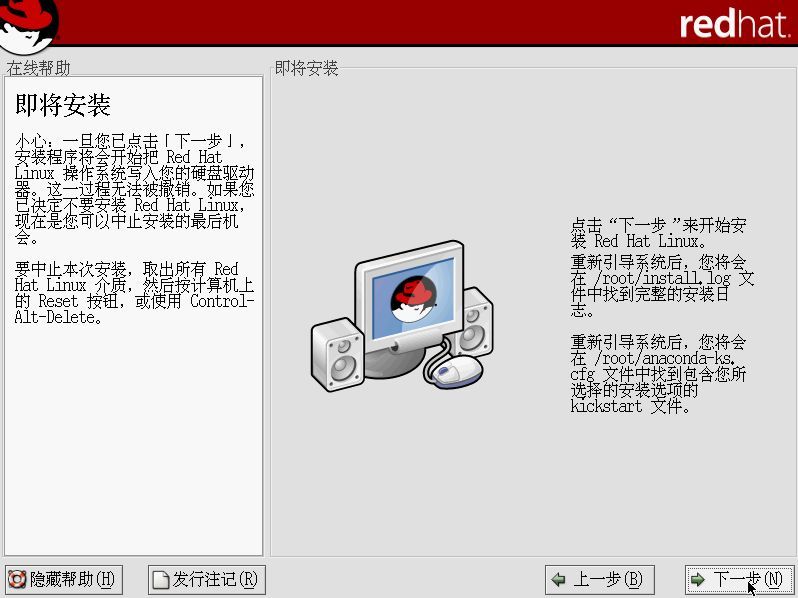
第23步:下一步
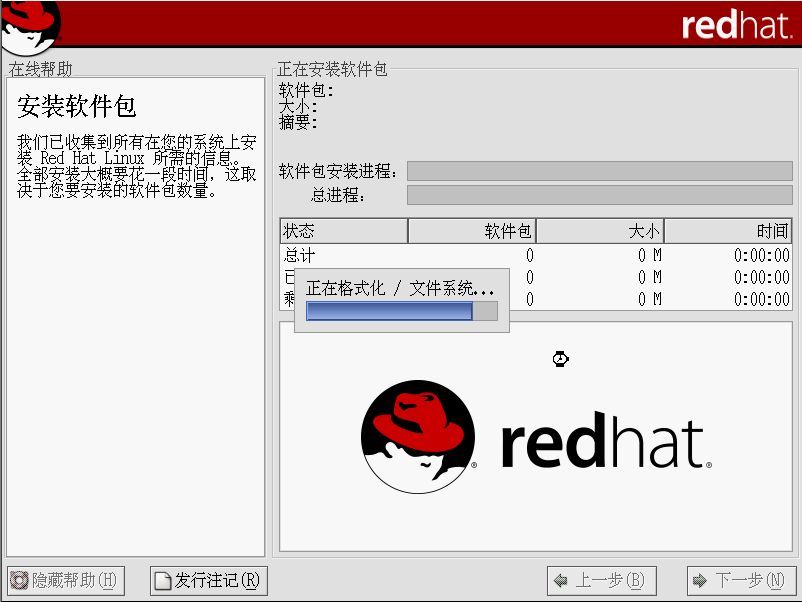
第24步:等待中。。。。。。
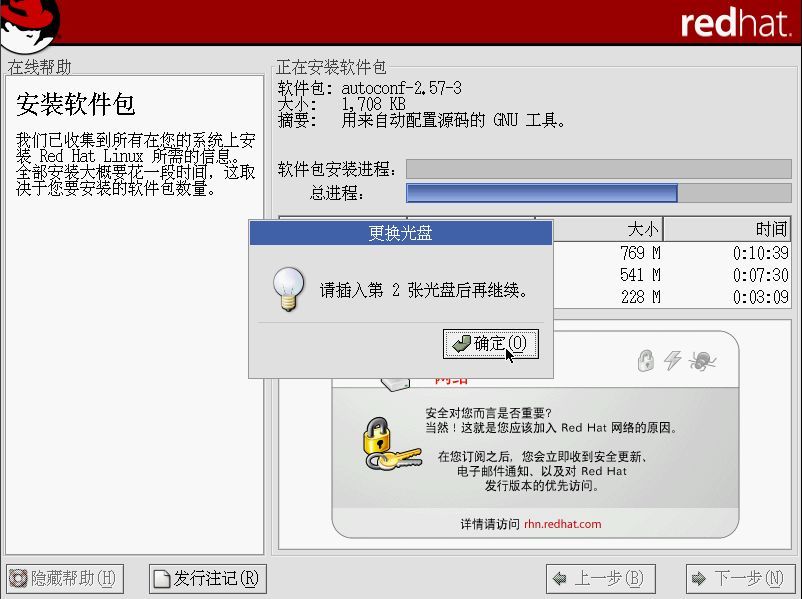
第25步:换第二张盘!

第26步:换第三张盘!
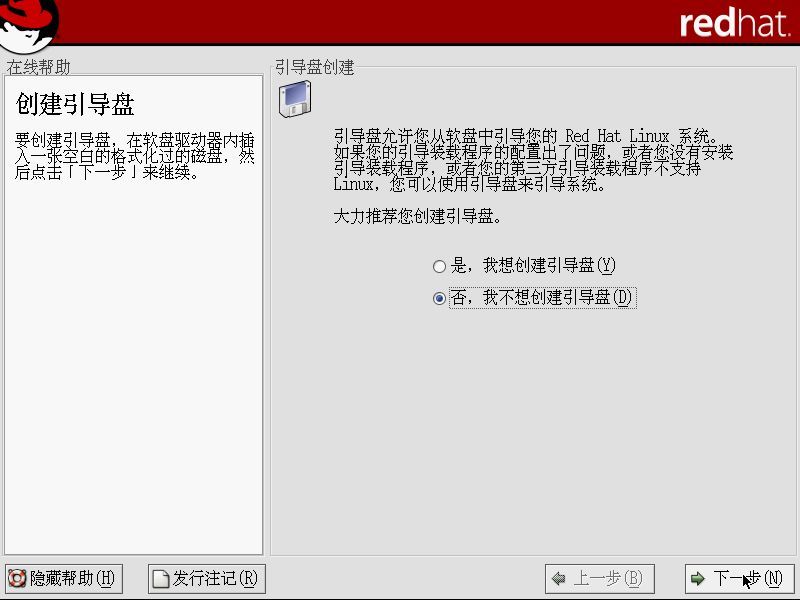
第27步:随便你选不选择!

第28步:完成安装了!
关键词:RedHat,Linux,红旗9.0
阅读本文后您有什么感想? 已有 人给出评价!
- 1


- 1


- 1


- 1


- 1


- 1


